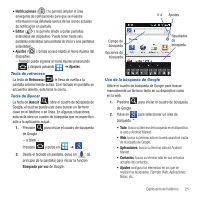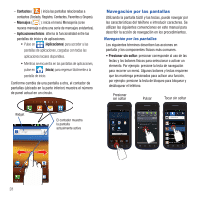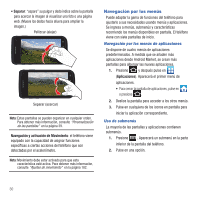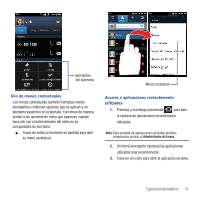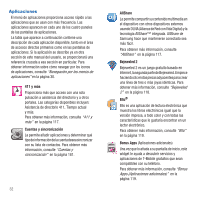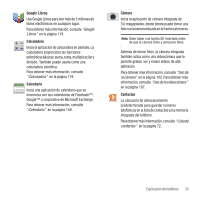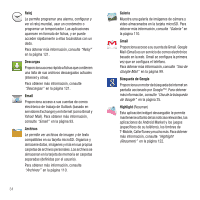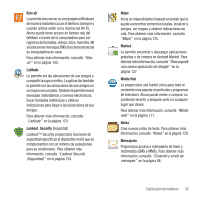Samsung SGH-T679 User Manual (user Manual) (ver.f9) (Spanish(north America)) - Page 34
Navegación por los menús
 |
View all Samsung SGH-T679 manuals
Add to My Manuals
Save this manual to your list of manuals |
Page 34 highlights
• Separar: "separe" su pulgar y dedo índice sobre la pantalla para acercar la imagen al visualizar una foto o una página web. (Mueva los dedos hacia afuera para ampliar la imagen.) Pellizcar (alejar) Separar (acercar) Nota: Estas pantallas se pueden organizar en cualquier orden. Para obtener más información, consulte "Personalización de las pantallas" en la página 39. Navegación y activación de Movimiento: el teléfono viene equipado con la capacidad de asignar funciones específicas a ciertas acciones del teléfono que son detectadas por el acelerómetro. Nota: Movimiento debe estar activado para que esta característica esté activa. Para obtener más información, consulte "Ajustes de movimiento" en la página 182. Navegación por los menús Puede adaptar la gama de funciones del teléfono para ajustarlo a sus necesidades usando menús y aplicaciones. Se ingresa a menús, submenús y características recorriendo los menús disponibles en pantalla. El teléfono viene con siete pantallas de inicio. Navegación por los menús de aplicaciones Se dispone de cuatro menús de aplicaciones predeterminados. A medida que se añaden más aplicaciones desde Android Market, se crean más pantallas para albergar las nuevas aplicaciones. 1. Presione y después pulse en (Aplicaciones). Aparecerá el primer menú de aplicaciones. • Para cerrar la pantalla de aplicaciones, pulse en o presione . 2. Deslice la pantalla para acceder a los otros menús. 3. Pulse en cualquiera de los iconos en pantalla para iniciar la aplicación correspondiente. Uso de submenús La mayoría de las pantallas y aplicaciones contienen submenús. 1. Presione . Aparecerá un submenú en la parte inferior de la pantalla del teléfono. 2. Pulse en una opción. 30